Napraw ten komunikat nie został załadowany z powodu błędu serwera w systemie iOS
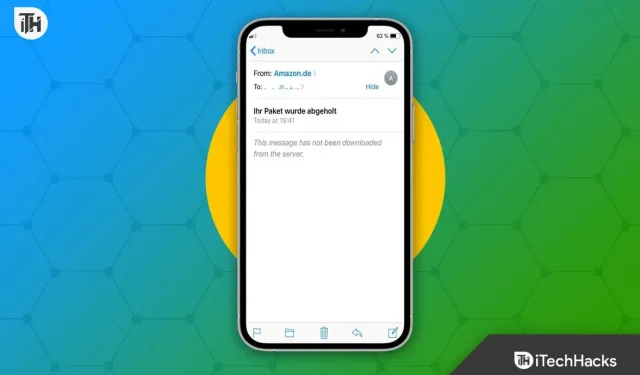
Jeżeli plik nie został pobrany z obrazu ISO, pojawi się komunikat Ta wiadomość nie została pobrana z serwera . W związku z tym albo plik nie został znaleziony, albo został usunięty lub przeniesiony z serwera. Aby rozwiązać ten problem, może być konieczne ponowne pobranie pliku lub wyszukanie pliku na innym serwerze. Ale jeśli ten problem nie występuje po stronie serwera, możesz wypróbować poprawki, o których wspomnieliśmy poniżej.
Treść:
- 1 Dlaczego otrzymuję komunikat o błędzie „Nie pobrano z serwera”?
- 2 Napraw ten komunikat nie został załadowany z powodu błędu serwera w systemie iOS
- 2.1 Uruchom ponownie iPhone’a lub iPada
- 2.2 Włącz opcję „Zapisz kopię na serwerze”
- 2.3 Zresetuj lub ponownie zainstaluj aplikację pocztową
- 2.4 Włącz odbiór w ustawieniach telefonu
- 2.5 Ponowne dodawanie/usuwanie konta e-mail
- 2.6 Zaktualizuj iOS
- 2.7 Uruchom ponownie aplikację pocztową
- 2.8 Uruchom ponownie router lub przełącznik sieciowy
- 2.9 Przywracanie ustawień sieciowych do ustawień fabrycznych
- 2.10 Podsumowanie
Dlaczego otrzymuję komunikat o błędzie „Nie pobrano z serwera”?
Ten komunikat o błędzie może pojawić się podczas pobierania pliku z serwera. Może to być spowodowane wieloma czynnikami, w tym niestabilnym połączeniem internetowym, wolnym lub przeciążonym serwerem lub nieprawidłowym adresem URL pliku. Aby rozwiązać ten problem, sprawdź połączenie internetowe, spróbuj pobrać plik z innej lokalizacji lub upewnij się, że adres URL pliku jest poprawny. Jeśli więc chcesz dowiedzieć się więcej na ten temat, koniecznie przeczytaj poradnik do końca.
Napraw ten komunikat nie został załadowany z powodu błędu serwera w systemie iOS
Oto kilka poprawek, które pomogą Ci rozwiązać komunikat o błędzie podczas pobierania czegoś z Internetu na urządzenie z systemem iOS:
Uruchom ponownie iPhone’a lub iPada
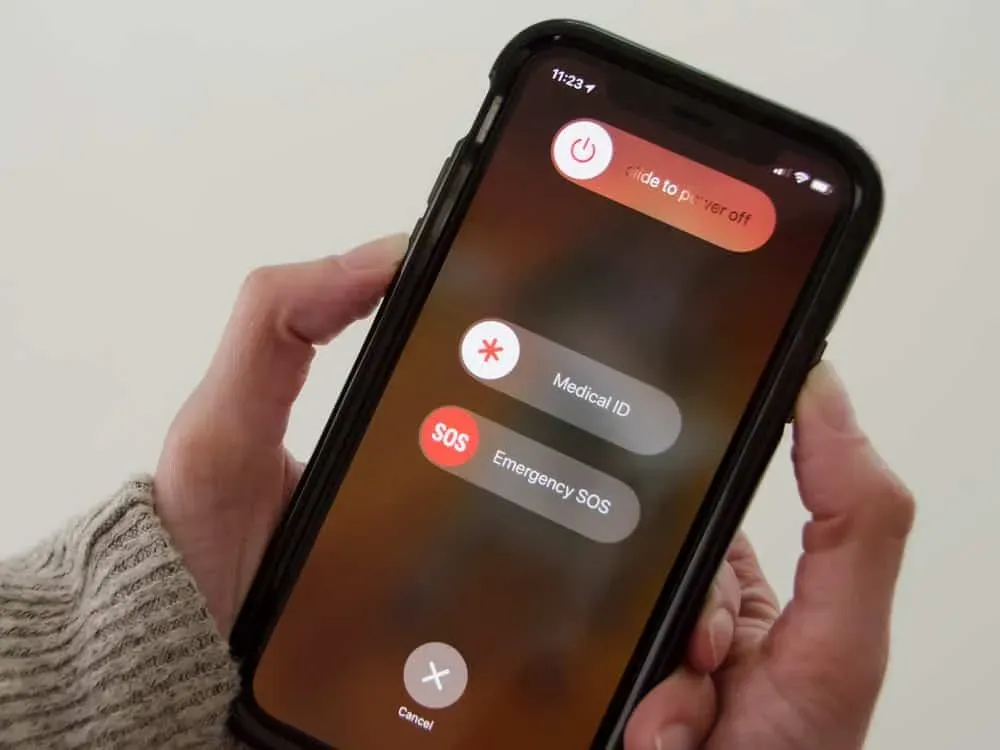
Jednym z najskuteczniejszych i najłatwiejszych sposobów rozwiązania problemów technicznych jest ponowne uruchomienie urządzenia. Upewnij się również, że masz połączenie z siecią i dostęp do Internetu. Powinieneś teraz zobaczyć komunikat „Ta wiadomość nie została pobrana z serwera” na iPhonie po ponownym uruchomieniu.
Włącz opcję „Zapisz kopię na serwerze”.
Prawie każdy klient pocztowy ma funkcję, która pozwala użytkownikowi usunąć kopię wiadomości z serwera. Gdy tylko wiadomości zostaną odebrane, klient poczty usuwa je.
Wiadomość e-mail można usunąć z wielu urządzeń, jeśli została usunięta z folderu Usuń w telefonie lub z folderu Usuń na komputerze. W takim przypadku możliwe jest rozwiązanie problemu poprzez włączenie opcji zapisania kopii wiadomości w chmurze.
- Przejdź do karty Ustawienia w aplikacji Poczta.
- Na karcie Konta wybierz konto, którego dotyczy problem.
- Na karcie „Zaawansowane ” odznacz „ Usuń kopię z serwera po kasie ”.
- Niektóre urządzenia mogą mieć opcję nigdy nie usuwać z chmury lub pozostawiać tam kopii.
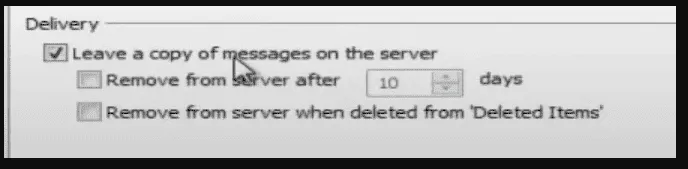
- Następnie upewnij się, że okno Preferencje poczty jest zamknięte i ponownie uruchom komputer.
- Zaznacz pole „Ta wiadomość nie została pobrana z serwera”, aby sprawdzić, czy komunikat o błędzie został rozwiązany.
Zresetuj lub ponownie zainstaluj aplikację pocztową
Zgłoszono, że problem z pobraną wiadomością występuje, jeśli instalacja lub konfiguracja aplikacji pocztowej jest uszkodzona. Jeśli problem będzie się powtarzał, spróbuj ponownie zainstalować aplikację Mail.
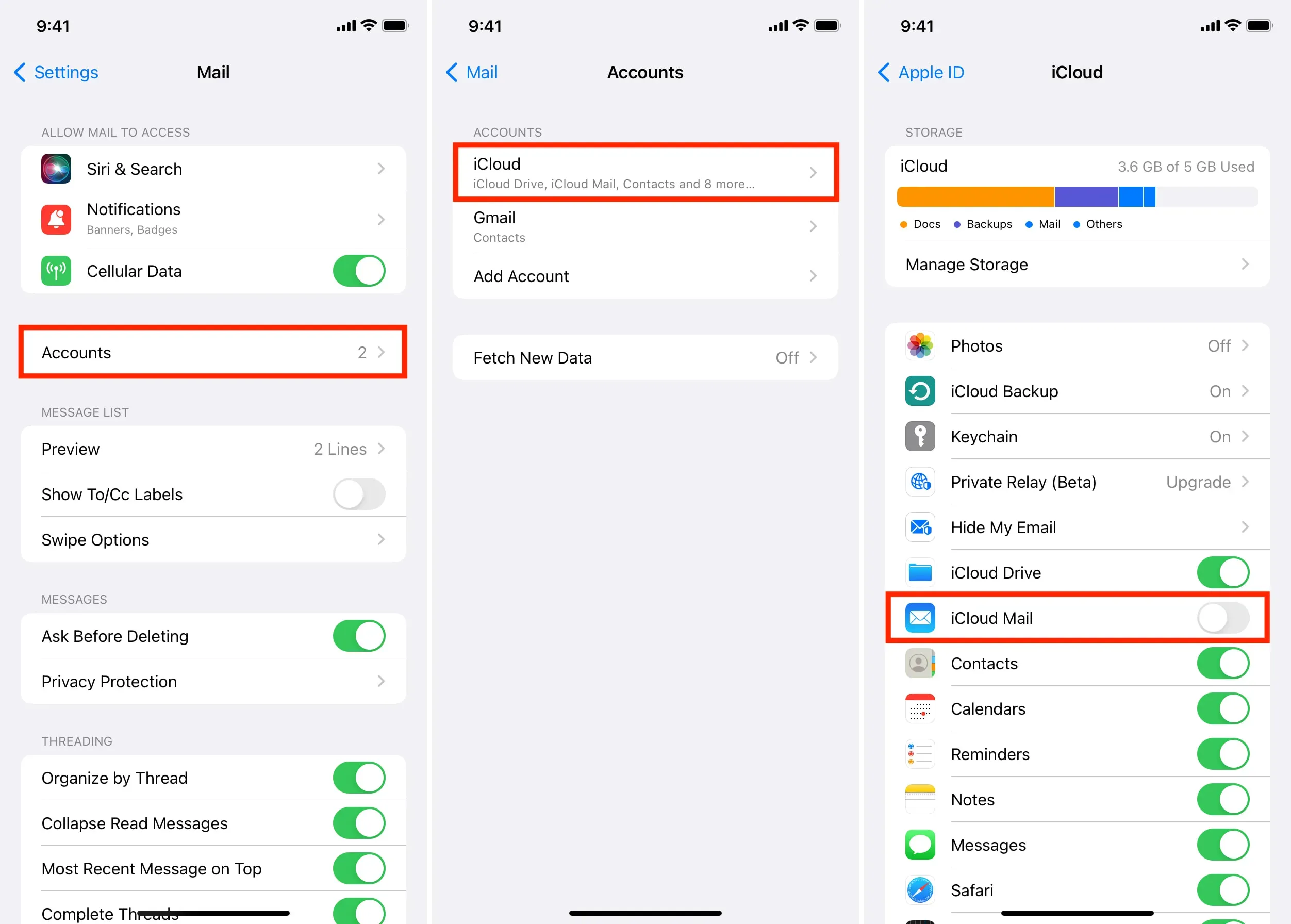
- Przytrzymaj aplikację Poczta w menu, aż pojawi się wyskakujące menu.
- Z wyskakującego menu wybierz Odinstaluj aplikację i potwierdź usunięcie.
- Uruchom ponownie urządzenie i odwiedź Apple App Store.
- Znajdź aplikację Mail w App Store, pobierz ją i zainstaluj.
- Następnie możesz dostosować aplikację Mail według własnego uznania.
- Możesz teraz sprawdzić, czy komunikat o błędzie został naprawiony, sprawdzając, czy komunikat nie został załadowany z komunikatu o błędzie serwera.
Włącz odbieranie w ustawieniach telefonu
W metodach Push i Fetch e-maile są dostarczane na urządzenie użytkownika. W przeciwieństwie do metody Fetch, która wymaga od aplikacji klienckiej ciągłego żądania nowych wiadomości e-mail, klient powiadamia osobę o nowych wiadomościach e-mail. Na iPhonie domyślnie używana jest metoda Push, ale awaria serwera pocztowego może uniemożliwić dostarczanie wiadomości e-mail do urządzenia. Problem brzmi: „Ta wiadomość nie została pobrana z serwera”.
- Z menu Ustawienia iPhone’a wybierz Hasła i konta .
- Aby pobrać nowe dane, wyłącz przycisk Push i wybierz Pobierz nowe dane .
- Następnie włącz funkcję Pobierz i ustaw opcję Automatycznie, jeśli nie jest jeszcze włączona. Czasami będziesz musiał wybrać „Pobierz” po kliknięciu konta, którego dotyczy problem.
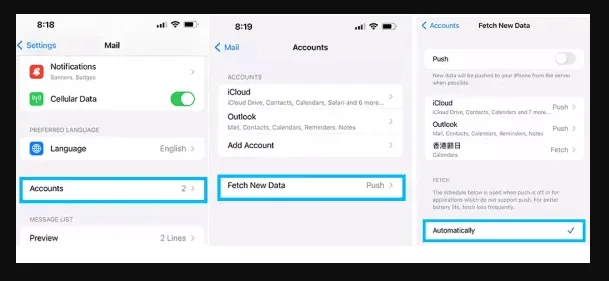
- Po skonfigurowaniu wszystkich innych kont, które wyświetlają Push to Fetch, musisz ponownie uruchomić iPhone’a.
- Sprawdź, czy komunikat o błędzie został naprawiony, zaznaczając pole „Ta wiadomość nie została pobrana z serwera”.
Ponownie dodaj/usuń swoje konto pocztowe
Jeśli Twój iPhone nie wyświetla wiadomości z serwera, możesz ponownie dodać lub usunąć swoje konto e-mail. Po tym powinno minąć kilka minut, zanim poczta e-mail zacznie się normalnie pobierać.
Zaktualizuj iOS
Możesz otrzymać komunikat „Ta wiadomość nie została pobrana z serwera”, jeśli system iOS na Twoim iPhonie nie jest aktualny. Aktualizacja systemu iOS telefonu może rozwiązać problem, jeśli problem będzie się powtarzał.
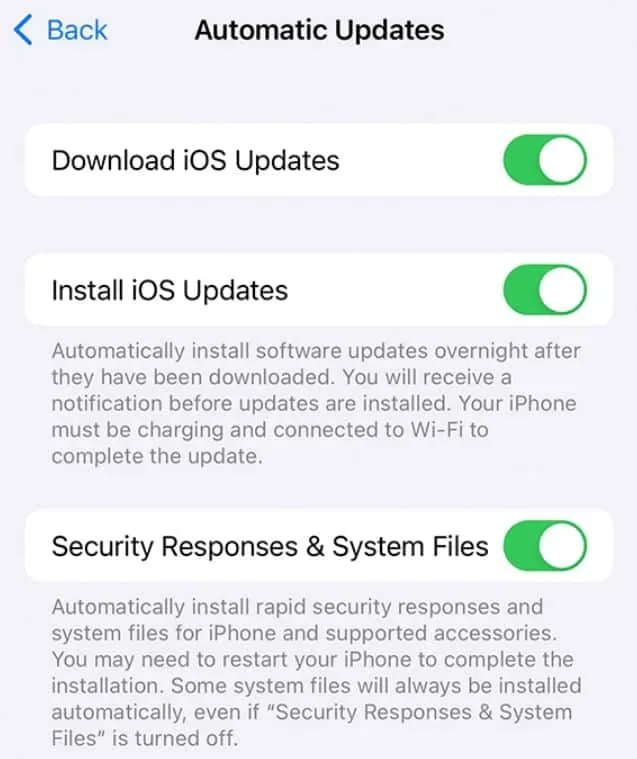
- Wielu problemów można uniknąć, po prostu regularnie aktualizując system operacyjny. Jeśli Twój telefon działa ostatnio nieprawidłowo lub widzisz ten komunikat o błędzie, powinieneś zaktualizować oprogramowanie układowe.
- Zazwyczaj problemy te są spowodowane problemami ze zgodnością, które mogą wynikać z niezgodności z naszym serwerem pocztowym.
- Aby rozpocząć, naładuj telefon do 50% lub podłącz go do ładowarki.
- Gdy skończysz, upewnij się, że masz połączenie z niezawodną siecią i że połączenie internetowe jest stabilne.
- Kliknij Ogólne w menu Ustawienia.
- Aby sprawdzić, czy dostępna jest aktualizacja systemu iOS, sprawdź Aktualizacje oprogramowania.
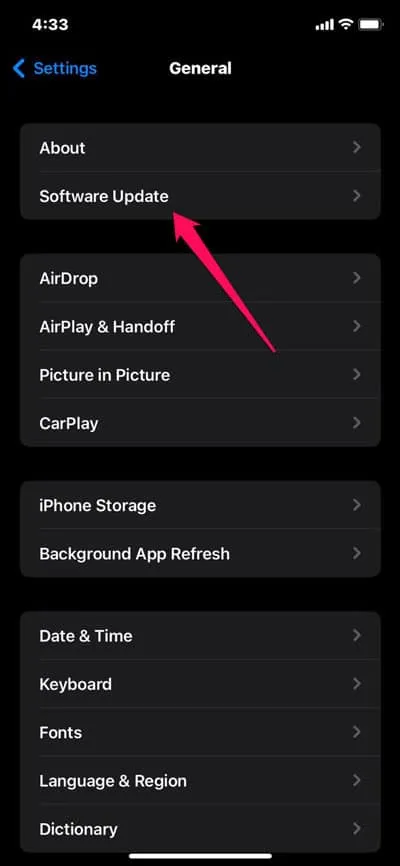
- Jeśli Twój iPhone lub iPad wymaga aktualizacji, znajdziesz opcję pobrania i zainstalowania aktualizacji. Dotknij go, aby aktywować.
- Po zakończeniu aktualizacji telefon uruchomi się ponownie. To z pewnością rozwiąże problem.
Uruchom ponownie aplikację pocztową
Klienci i serwery poczty e-mail mogą napotkać krótkotrwały błąd, który uniemożliwia pobranie wiadomości. Aby rozwiązać ten problem, uruchom ponownie aplikację Mail po jej wymuszonym zamknięciu. Możesz sprawdzić aplikację iPhone Mail pod kątem błędu „Ta wiadomość nie została pobrana z serwera”.
- Zamknij aplikację poczty i wyczyść uruchomione aplikacje przyciskiem strony głównej.
- Następnie należy ponownie uruchomić aplikację Mail, aby upewnić się, że wszystko działa poprawnie.
- Musisz zamknąć aplikację Poczta i wyłączyć Wi-Fi w menu Ustawienia.
- Konieczne będzie ponowne uruchomienie telefonu i włączenie komórkowej transmisji danych.
- Jeśli problem został rozwiązany, uruchom aplikację Poczta, aby sprawdzić, czy problem został rozwiązany. Następnie ponownie sprawdź problem.
Uruchom ponownie router lub przełącz sieci

Zawsze, gdy wystąpią drobne problemy z połączeniem z siecią Wi-Fi, ponowne uruchomienie routera może rozwiązać wszelkie drobne problemy. Jeśli nie jest to możliwe, spróbuj połączyć się z inną siecią. Pomocne może być również przełączenie się na mobilną transmisję danych przez Wi-Fi i sprawdzenie, czy problem zniknie.
Zresetuj ustawienia sieciowe do ustawień fabrycznych
Jeśli żadne z powyższych rozwiązań nie pomoże, spróbuj zresetować ustawienia sieciowe iPhone’a lub iPada. Jeśli aplikacja Poczta nie może pobrać wiadomości, może to być spowodowane problemami z siecią.
- Stuknij Ogólne > Przenieś lub Resetuj iPhone’a > Resetuj w aplikacji Ustawienia .
- Aby zresetować ustawienia sieciowe, musisz wprowadzić hasło urządzenia lub hasło Czasu przed ekranem.
- Kliknij Resetuj ustawienia sieciowe , aby potwierdzić.
Jeśli chcesz, możesz także zresetować wszystkie ustawienia na iPhonie lub iPadzie. Konflikty te można rozwiązać, podobnie jak inne problemy dotyczące programu Mail. Możesz zresetować wszystkie ustawienia, klikając „ Zresetuj wszystkie ustawienia” w powyższym kroku.
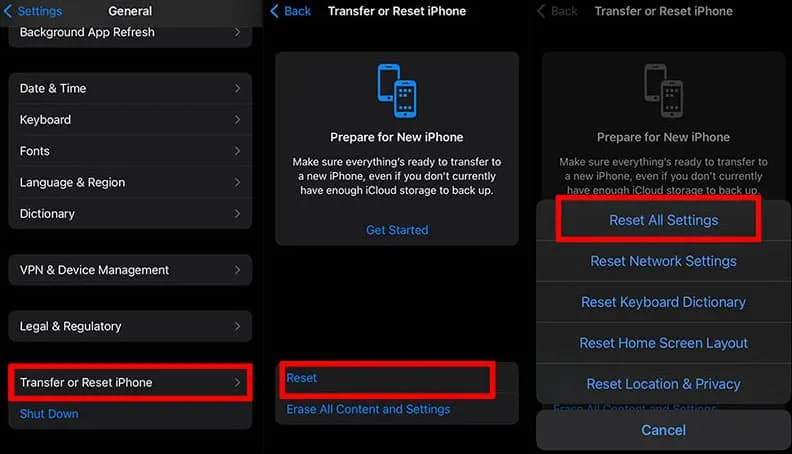
Zawinąć
Może to być ból głowy, jeśli Twój iPhone ciągle mówi „Ta wiadomość nie została pobrana z serwera. Ale teraz wiesz, jak się go pozbyć. Oto, jak łatwo naprawić ten komunikat o błędzie. Mam nadzieję, że ten przewodnik był dla Ciebie pomocny. Tymczasem, aby uzyskać więcej informacji, skomentuj poniżej i daj nam znać.



Dodaj komentarz